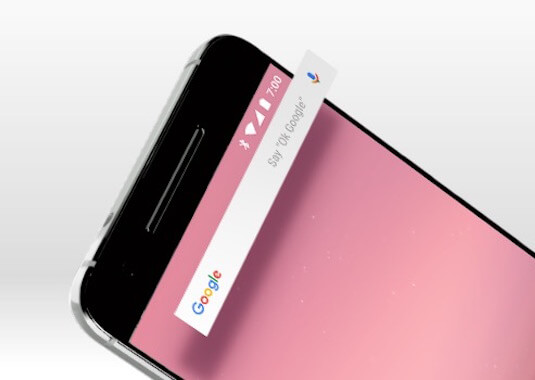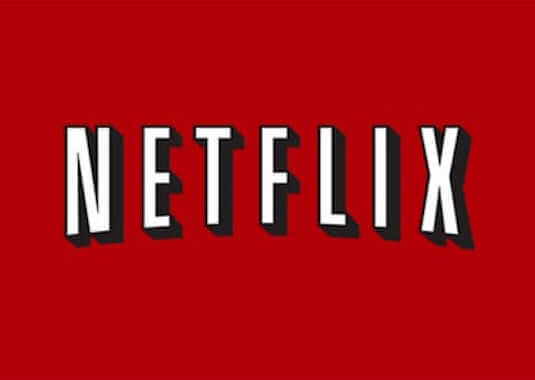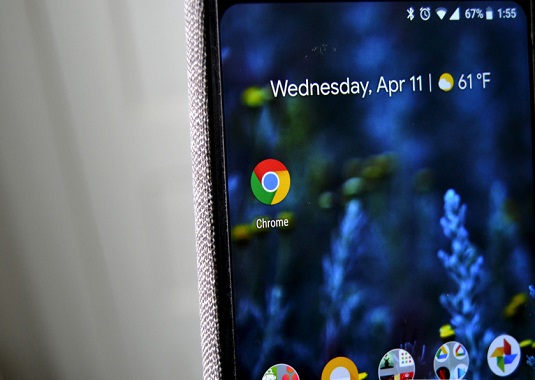Soluciones para el problema “Google Store no funciona”
Google Play Store es una de las aplicaciones que damos por sentado, porque solo sirve como un mediador entre los usuarios y sus valiosas aplicaciones. Sin embargo, cuando Google Play de ha detenido, afectará muchísimo nuestra vida. Tendrás muchas preguntas en este momento: ¿Por qué no funciona Google Play Sotre? ¿Por qué no puedo abrir/entrar a Google Play Store? ¿Cómo puedo hacer cuando Google Play Store no funciona? ¿Cómo descargarás las nuevas aplicaciones que has estado esperando ansiosamente?
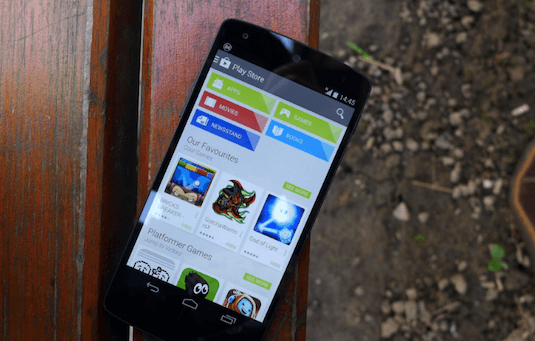
Aunque no existe una guía definitiva para solucionar los errores de Google Play Store, ni sabemos por qué se detuvo, ya hemos recopilado una serie de consejos y trucos por los que probablemente vuelvas a ejecutar tu valiosa aplicación. ¡Vamos directamente a los detalles antes de volverte loco sin acceso a Play Store!
Asegúrate de que sea un problema del usuario final
Antes de empezar los pasos para “solucionarlo”, asegúrate de que este problema no esté relacionado con Google. La mejor manera de lograrlo es ir a algún lugar como el downdetector y ver si otros usuarios también están informando problemas. Si muchas personas están sufriendo semejantes problemas, podría tratarse de un problema temporal del servidor que solo requiere un poco de paciencia para resolverse.
Forzar el cierre de Google Play Store
¡A veces, un simple cierre de fuerza es todo lo que necesitas hacer! Para realizarlo, simplemente deslice el Google Play Store fuera del conmutador de aplicaciones multitarea. O también puedes ir a Ajustes > Aplicaciones> Todas para acceder a Google Play Store y presionar “Forzar salidad”.
Utilizar el “modo avión”
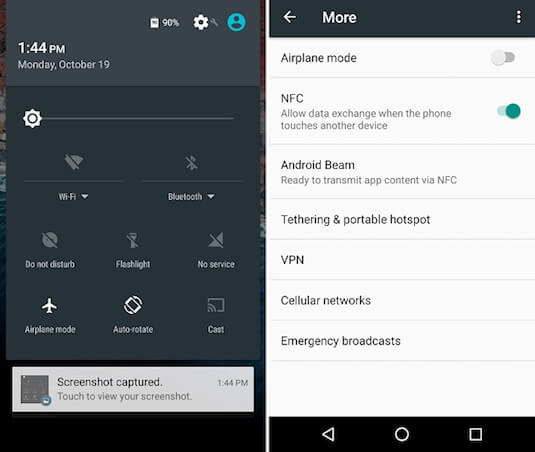
No estoy seguro de cuán efectivo es este método, pero he escuchado a muchas personas decir que encender el Modo avión, y luego apagarlo, ayudará a Google Play Store a volver a la normalidad. Este no es un proceso complicado y es seguro, ¿por qué no lo intentas?
Alternar WiFi

Al igual que el modo avión, algunos dicen que el WiFi podría ser el problema. Sin mencionar que tu red puede tener problemas de conexión. Activa o desactiva WiFi y juega con Google Play Store por unos pocos segundos. Esto podría ayudar. Reiniciar el enrutador también ayudaría a veces.
Reiniciar el teléfono
Como en los buenos viejos tiempos, los productos electrónicos de hoy a veces solo necesitan uno o dos golpes para seguir funcionando. Por supuesto, esto tal vez no se refiera a un golpe real, pero cuando realmente necesitas volver a poner todo en su lugar, un simple reinicio podría servirlo. Esto tomará un minuto o dos y generalmente para solucionar muchos problemas.
Borrar el caché de Google Play Store
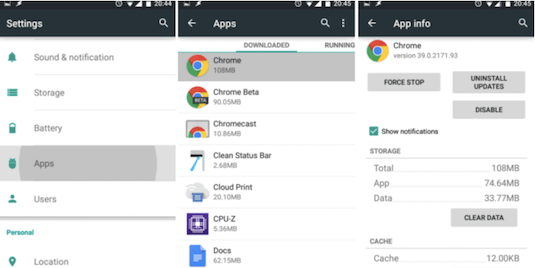
La memoria caché es una herramienta increíble. Al almacenar datos localmente, el teléfono puede reducir el uso de datos y acelerar la carga. De lo contrario, cada vez que accede una página necesita volver a descargar los datos, ¡lo cual es muy innecesario si ellos no han cambiado! La parte mala es que a veces los datos más antiguos se acumulan y también se pueden portar mal. Por eso, es mejor borrar la caché de vez en cuando.
Para limpiar el caché de Google Play Store, solo necesitas ir al Ajustes y selecciona la opción “Aplicaciones”. A partir de ahí, simplemente busca Google Play Store y haz clic en él. Se te presentarán varias opciones, incluido un botón llamado “Borrar caché”.
Eliminar los datos de Google Play Store
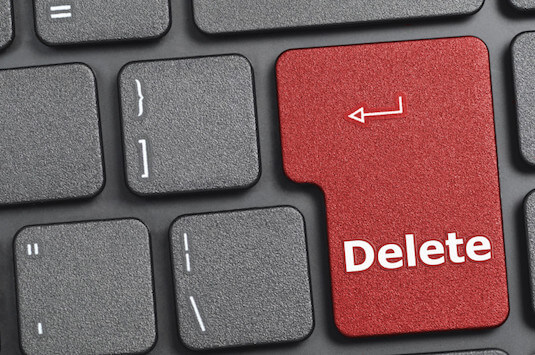
¿Borrar la caché no es suficiente? Ahora es el momento de sacar las armas más grandes para limpiar las cosas. Para eliminar los datos relevantes, simplemente accede al Ajustes y dirígete al Administrador de aplicaciones como los pasos para borrar el caché. Pero en este punto, selecciona “Borrar datos” en lugar de hacer clic en “Borrar caché”.
Solo ten en cuenta que esto limpiará completamente la aplicación. Así que en la próxima vez que visites Google Play Store, tendrías que iniciar sesión y volver a adquirir todos los datos.
Echar una vista a las aplicaciones deshabilitadas
Recuerda que algunas aplicaciones deben funcionar correctamente entre ellas mismos. Especialmente cuando se trata de aplicaciones de sistema como Google Play Store. ¿Has desactivado recientemente algunas aplicaciones? Esta puede ser la causa de tus problemas en Play Store.
Solo dirígete a Ajustes> Aplicaciones> Todo y desplázate hasta abajo. Aquí es donde irán las aplicaciones después de que se desactiven. Si encuentras algún servicio deshabilitado, simplemente habilítalo y veas si eso ayuda.
Verificar la configuración de fecha/hora
Esto puede parecer una sugerencia tonta, pero a menudo es la causa de muchos problemas de Google Play Store. Tal vez se deba a que los servidores de Google y la fecha/hora de tu dispositivo no se pueden sincronizar. Si no, regresa y permite que se ajusten automáticamente. Si eso no ayuda, trata de configurar la hora y fecha tan exactamente como puedas.
Eliminar el servidor proxy o la configuración de VPN
Muchos usuarios de VPN / proxy dicen que han encontrado varios problemas. ¿Has intentado desactivarlos (si los estás usando)? La configuración del proxy está en WiFi, y puedes abrirla manteniendo presionado el nombre de tu enrutador y haciendo clic en “Avanzado”. Mientras tanto, la de VPN se encuentra en la opción “Más” en la sección Conexiones inalámbricas y redes.
Desinstalar el Google Play Store
Si todos los métodos anteriores han fallado, tu mejor opción sería desinstalar Google Play Store. Lo único que se debe tener en cuenta es que esta es una aplicación del sistema, por lo que realmente no puedes simplemente deshacerte de ella. Lo que puede hacer es desinstalar las actualizaciones, llevando la aplicación a una versión anterior. Puedes actualizarlo de nuevo más tarde, así que no te preocupes: este es un paso seguro.
Simplemente ve a Ajustes> Aplicaciones> Google Play Store y haz clic en “Desinstalar actualizaciones”.
¿Este problema se debe al Google Play Services?
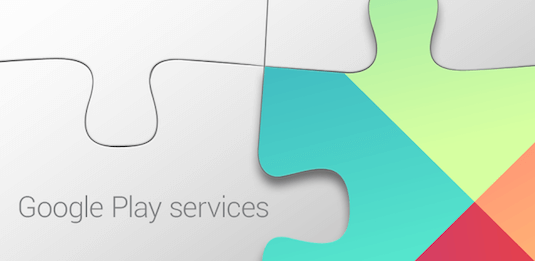
Podemos decir que las aplicaciones de Google son el motor que impulsa los dispositivos Android. Sí, estamos discutiendo esta extraña aplicación que siempre necesitas actualizar cuando intentas adquirir otra aplicación. Aunque muchas personas no saben nada sobre qué se trata, resulta ser la columna vertebral de tu teléfono. Las aplicaciones de Google ofrecen algunas de las funciones más útiles, y todas estas están potenciado por Google Play Services.
Al igual que otras aplicaciones, el Google Play Services a veces pueden fallar, por lo que si encuentras algún problema relacionado con Google, vale la pena intentarlo. Puedes borrar tanto la caché como los datos siguiendo los mismos pasos anteriores. La única diferencia es que, en lugar de acceder a Google Play Store, abre el servicio Google Play en el Administrador de aplicaciones.
Eliminar y volver a iniciar sesión en la cuenta de Google
En realidad, no tengo mucha fe en esta manara, pero algunas personas sugieren que puedes resolver algunos problemas restableciendo tu cuenta de Google. Por eso, creo que vale la pena probar este método antes de saltar al último (y más extremo) consejo. Simplemente navega a Ajustes > Cuentas y selecciona tu Cuenta de Google. Toca el botón de menú de 3 puntos y haz clic en “Eliminar”. A continuación, agrega la cuenta nuevamente e intenta visitar Google Play Store.
Restablecer datos de fábrica
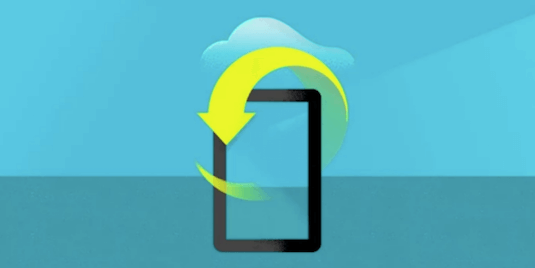
Si todos los métodos anteriores no funcionan, simplemente limpie el dispositivo y reinícielo. En este momento no tenemos idea de qué podría estar causando las discrepancias de Google Play Store, pero un restablecimiento de datos de fábrica probablemente solucionará la mayoría de sus problemas, ya que borra todo en el dispositivo y lo deja como estaba.
Resumen
Esperamos sinceramente que todos estos métodos te ayudar a solucionar los problemas con Google Play Store. Pero si todos no sirven, el problema será más grave de lo normal, y probablemente debes consultar al soporte técnico. ¿Alguno de vosotros ha sufrido problemas de Google Play Store? ¿Qué has hecho para solucionarlo? Deja un mensaje en los comentarios y dinos si has utilizado estos métodos o si tienes otros.
Artículos Relacionados